umijs 的项目搭建+自动化eslint保存+项目结构
1.环境推荐
node18 + pnpm(官方推荐)
2.创建项目
Umi 官方提供了一个脚手架 ,可以轻松快速创建一个项目:
pnpm create umi my-umi-app
重要的一些参数
? 请选择模板 (Use arrow keys)
Simple // 基础模板(仅包含核心依赖)
Ant Design // 集成 Ant Design 组件库的模板
Vue // 支持 Vue 语法的模板(需 Umi 4+)
React // 纯 React 模板(默认)
... // 其他社区模板(视 Umi 版本而定)
npm源 选择taobao
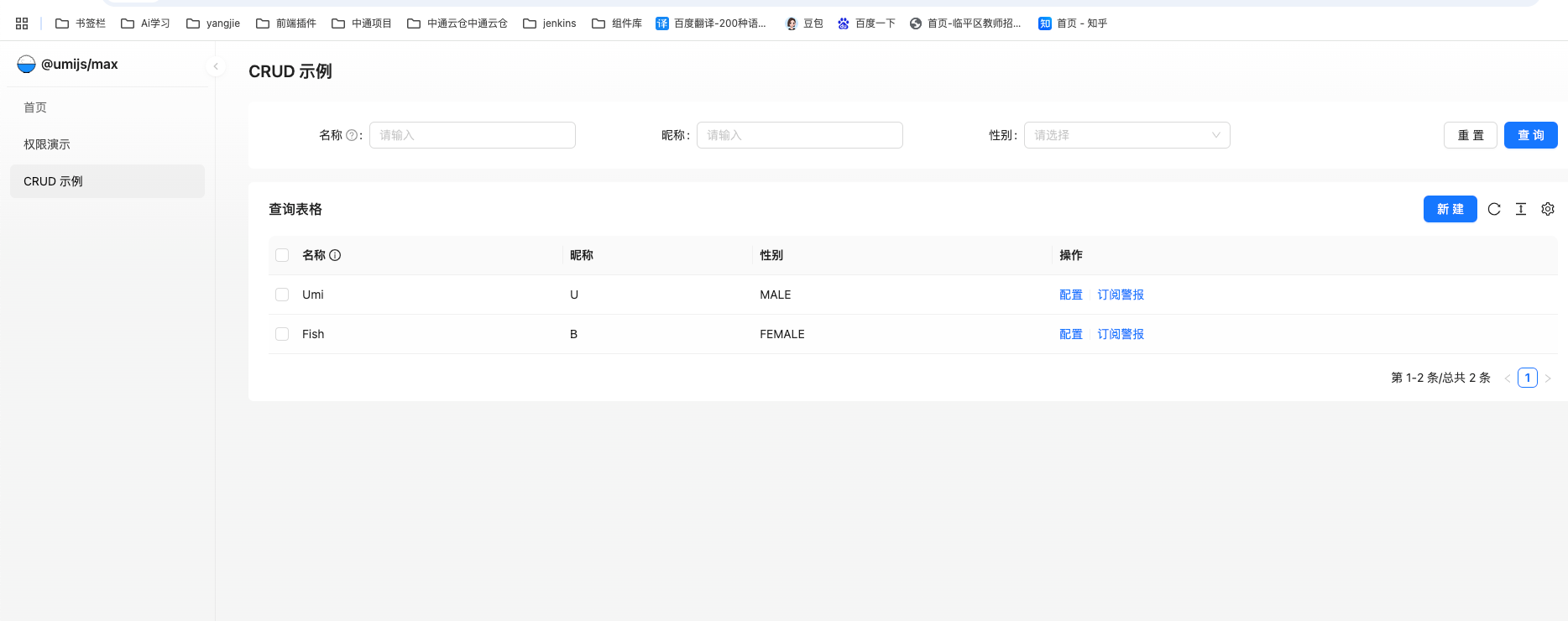
3.配置自动保存格式化代码
根目录下会自动生成.eslintrc.js 和 .prettierrc文件 有时候会是个json文件
根目录下创建.vscode配置文件
.vscode/settings.json
{
// 保存时自动格式化
"editor.formatOnSave": true,
// 粘贴时自动格式化
"editor.formatOnPaste": true,
// 默认格式化工具选择 Prettier
"editor.defaultFormatter": "esbenp.prettier-vscode",
// 保存时自动修复 ESLint 错误
"editor.codeActionsOnSave": {
"source.fixAll.eslint": true
},
// 忽略 Umi 自动生成的文件(避免格式化冲突)
"eslint.workingDirectories": [{ "mode": "auto" }],
"prettier.ignorePath": ".prettierignore"
}4.eslint 并没有自动检测文件
umijs 创建会加入eslit,但是需要指令验证,
配置.vscode/settings.json文件
{
// 保存时自动格式化
"editor.formatOnSave": true,
// 粘贴时自动格式化
"editor.formatOnPaste": true,
// 默认格式化工具选择 Prettier
"editor.defaultFormatter": "esbenp.prettier-vscode",
// 保存时自动修复 ESLint 错误
"editor.codeActionsOnSave": {
"source.fixAll.eslint": "explicit"
},
// 忽略 Umi 自动生成的文件(避免格式化冲突)
"prettier.ignorePath": ".prettierignore",
// 启用 ESLint 自动检查
"eslint.enable": true,
// 指定 ESLint 检查的文件类型
"eslint.validate": ["javascript", "javascriptreact", "typescript", "typescriptreact"],
// 确保 ESLint 能找到配置文件
"eslint.workingDirectories": [{ "mode": "auto" }]
}安装下eslinnt pnpm add eslint -d (这里指定下eslint8.0的版本更兼容,9.x的还需要装一些相关依赖)
最终效果
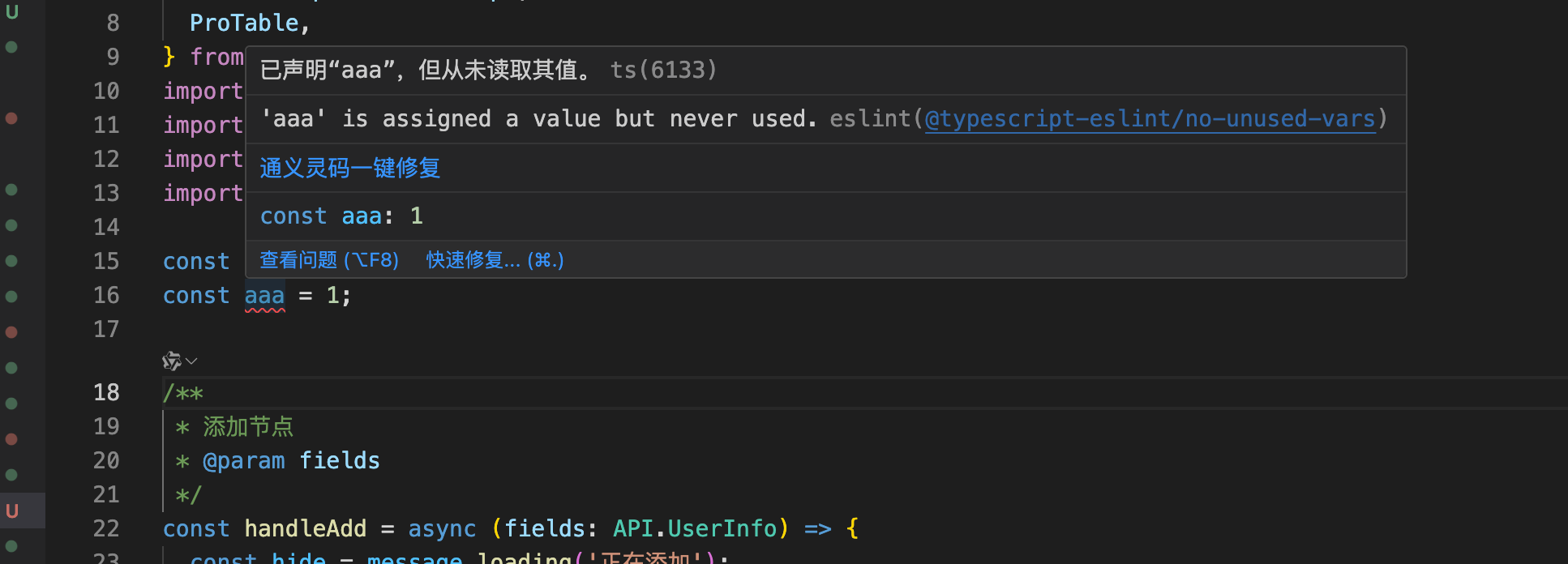
5.项目结构